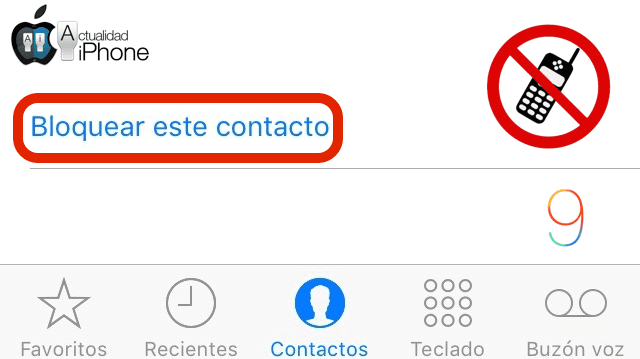
Una pregunta que se hacen muchos usuarios nuevos en iOS y otros más experimentados que quizá nunca se lo habían planteado es si se puede bloquear un número sin jailbreak. La respuesta es que sí y, además, para hacerlo sólo tendremos que dar un paseo por la aplicación Teléfono (desde la aplicación Contactos no podremos) y ahí veremos la opción.
Esta posibilidad, que está disponible desde iOS 7, muchos usuarios siguen haciéndola de una manera muy “complicada” que es abriendo los ajustes, seleccionando “teléfono” o “mensajes”, dentro yendo a “contactos bloqueados” y ahí tocar en “Añadir nuevo”. Es mejor que esto lo dejamos sólo para saber qué contactos están bloqueados sin tener que mirar uno a uno. El método para bloquear un número de teléfono es mucho más simple.
Cómo bloquear un número en iOS 9
- Abrimos la aplicación Teléfono.
- Tocamos en Contactos y seleccionamos el contacto que queramos bloquear.
- Deslizamos hacia abajo del todo hasta ver Bloquear este contacto. Tocamos ahí.
- En la ventana emergente, tocamos Bloquear Contacto.
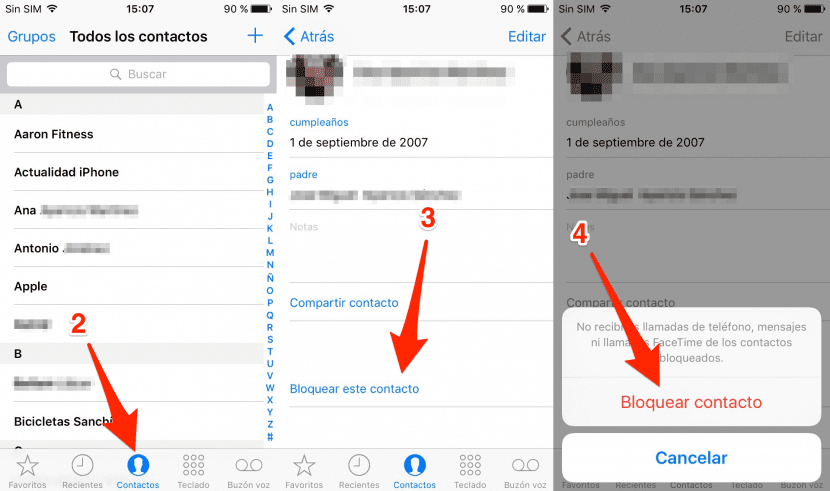
Como podéis ver en el mensaje, no recibiremos ni llamadas de teléfono normales, ni SMS ni FaceTime, tanto de vídeo como de FaceTime Audio. Estaría bien que Apple extendiera todo esto al resto de aplicaciones si así lo deseáramos, pero creo que esto ya sería pedir demasiado, ¿No?
Si con el tiempo queréis ver qué números tenéis bloqueados, tenéis que ir a Ajustes/Teléfono (o Mensajes) y mirar en «Contactos bloqueados». Además, ahí podéis desbloquear sólo un número de teléfono de una persona, lo que puede venir bien si sólo queréis bloquear un número de varios que tiene un contacto.
Si recibís muchas llamadas de teléfonos que no queréis que os llamen y tampoco queréis añadirlos a vuestra agenda, una recomendación que os hago es que creéis un contacto como el de la siguiente imagen:
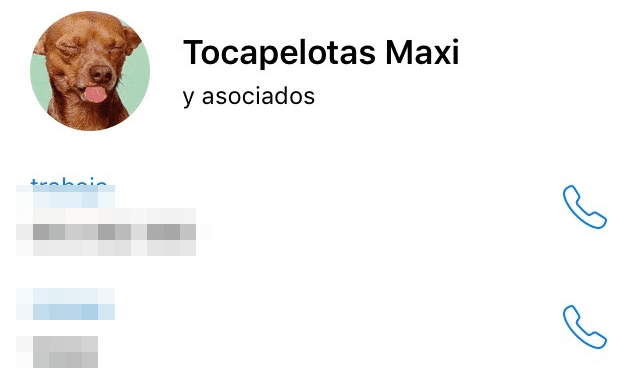
En ese mismo contacto podéis ir añadiendo todos los teléfonos que más os molesten. Yo, por ejemplo, tengo ahí a muchos teléfonos que lo único que hacen (o hacían, la verdad es que no puedo saberlo) es llamarme para ofrecerme productos que en realidad no necesito y ni siquiera estoy interesado en ellos. Bloqueando su número nunca me volverán a molestar.

Sabes que entre otras cosas no me explico si la app de teléfono hace y tiene mejores opciones (obvio) que la app de Contacto para que existe esa app (Contactos)
Hola, Christian. No eres el único. No se si habrá gente que necesite ver la aplicación con forma de agenda para no perderse, la verdad, pero no es necesario. Lo ideal es dejar la app Contactos para el iPad y la Teléfono para el iPhone.
Un saludo.